很多人在使用电脑时都会遇到c盘变红,提示磁盘空间不足的情况。作为系统盘,c盘一旦被占满,不仅会拖慢windows系统的运行速度,还可能引发电脑卡顿、程序崩溃等问题。那么,当c盘满了该如何清理?下面为大家整理了几种高效实用的方法,帮助你轻松释放c盘空间。

一、利用系统自带功能清理垃圾文件
1、使用磁盘清理工具(适用于Win10)
- 右键点击桌面的“此电脑” → 选择“属性” → 选中C盘 → 点击“磁盘清理”。
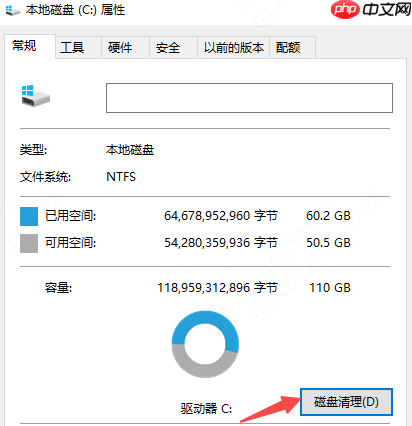
- 勾选“临时文件”、“回收站”、“缩略图”等项目,确认后点击“确定”进行清理。
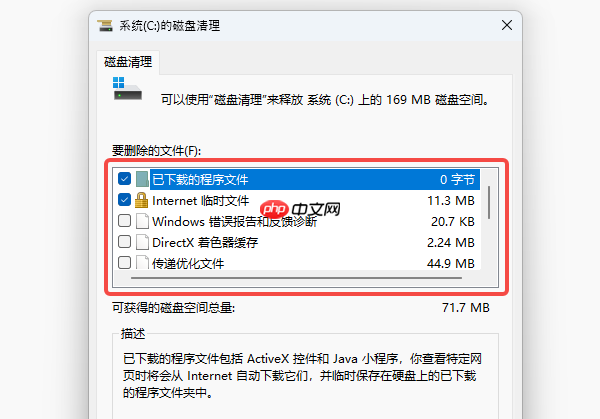
- 点击“清理系统文件”按钮,还可进一步清除Windows更新残留文件,释放更多空间。
2、启用“存储感知”功能(Win11用户适用)
- 点击“开始”菜单 → 打开“设置” → 进入 “系统” → “存储”;
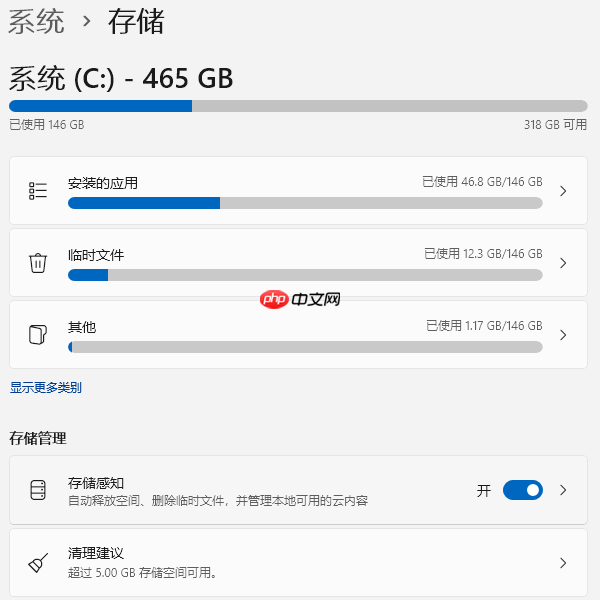
等待系统完成扫描后,点击 “临时文件”选项;
勾选如“Windows更新清理”、“回收站”、“临时Internet文件”等项目,然后点击“删除文件”;
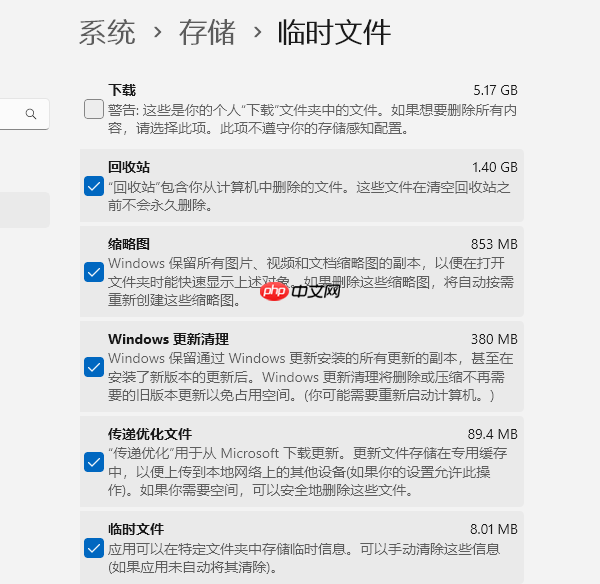
- 返回上一级,进入“存储感知”设置,可开启自动清理功能,例如自动清除超过30天未使用的回收站文件。
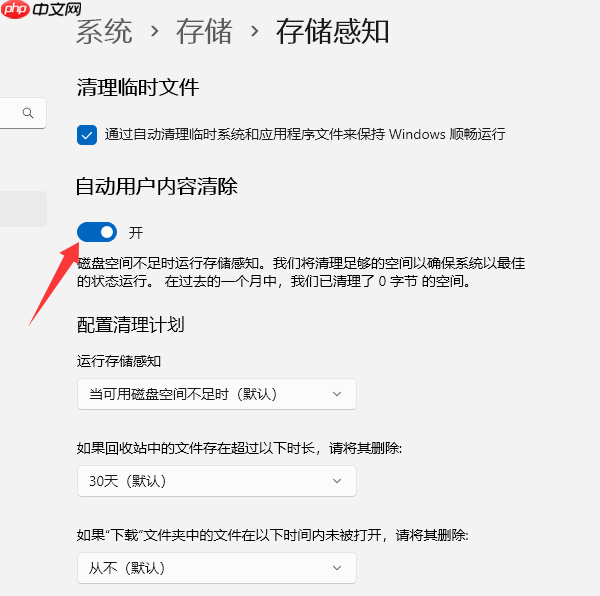
3、手动清除临时文件
- 按下 Win + R 快捷键,输入 %temp% 并回车;
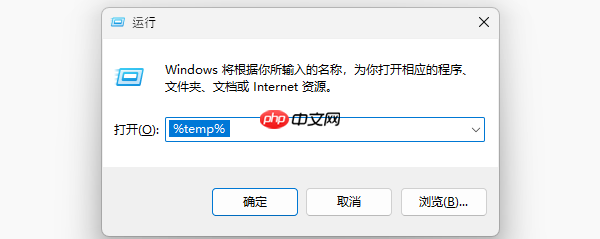
- 打开的文件夹中存放的是系统运行过程中产生的临时缓存,可安全删除其中所有内容。
二、卸载无用程序,迁移大体积文件
1、卸载不常用软件
- 进入“控制面板” → “程序” → “卸载程序”,将长期未使用的软件彻底移除。
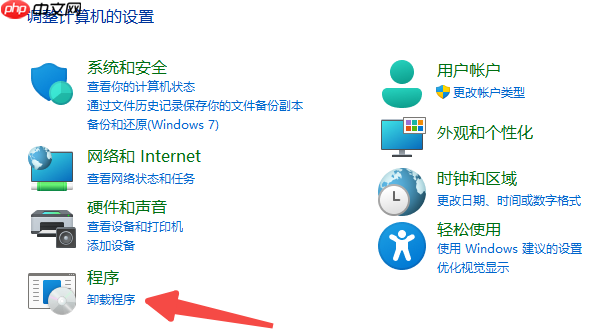
- 特别是大型游戏、视频编辑类软件,建议安装在D盘或E盘,避免占用C盘资源。
2、移动大文件至其他分区
- 打开C盘,按“大小”排序,查找占用空间较大的视频、压缩包、安装包等文件;
- 将这些文件剪切并粘贴到D盘或E盘,即可快速腾出C盘空间。
三、推荐使用专业工具——百贝C盘助手
若手动操作繁琐或担心误删重要文件,推荐使用【百贝C盘助手】。这款工具能智能分析C盘使用情况,分类展示大文件、缓存数据和冗余安装包,一键即可完成深度清理。
它具备多项实用功能:
1、软件专项清理
微信、QQ等常用软件在使用过程中会产生大量聊天记录、接收文件和缓存视频,长期积累会严重占用C盘空间。该工具支持对微信、QQ、爱奇艺等应用进行专项清理,精准清除缓存而不影响账号数据。
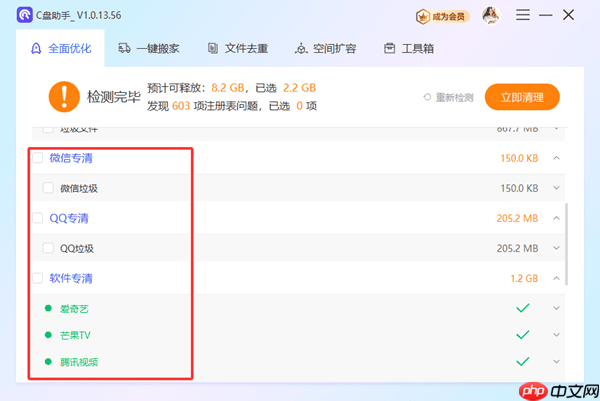
2、C盘扩容功能
如果C盘初始分区过小,即使频繁清理也容易再次满载。百贝C盘助手内置磁盘调整功能,可在不丢失数据的前提下,将D盘或其他分区的空闲空间分配给C盘,从根本上解决空间不足问题。
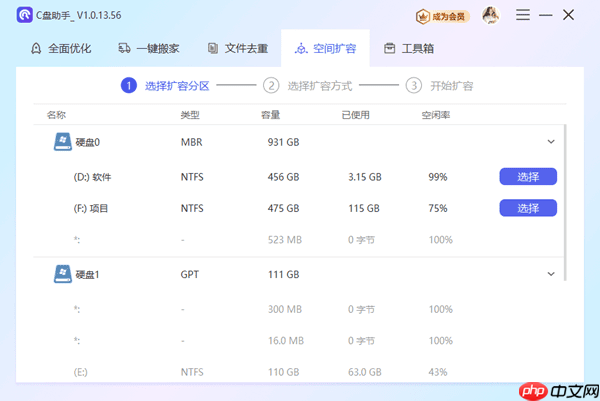
3、查找并删除重复文件
日常下载或保存资料时,常会出现多个重复副本。该软件提供重复文件扫描功能,能够快速识别并清理重复的照片、文档、视频等,进一步释放存储空间。
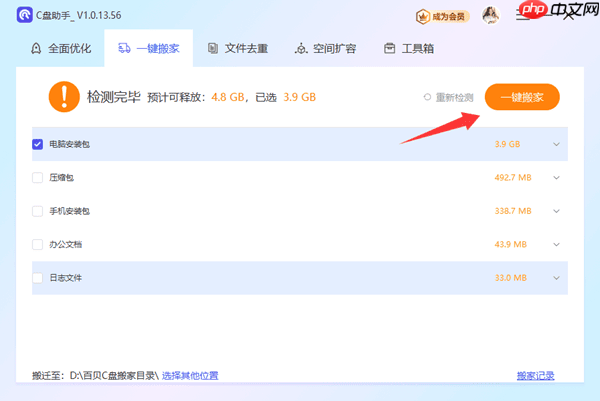
使用步骤如下:
- 下载并安装百贝C盘助手;
- 启动软件 → 扫描C盘 → 勾选需要清理的项目 → 点击“立即清理”;
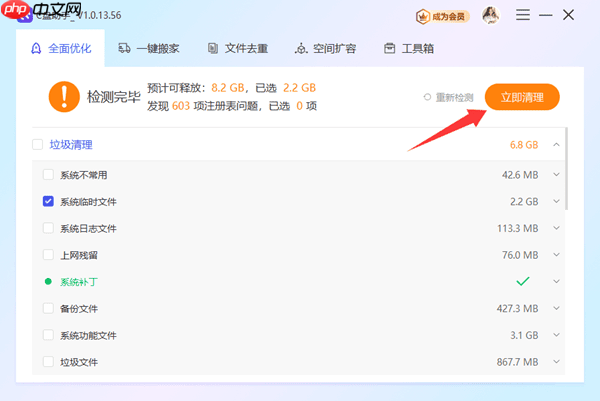
- 几分钟后,C盘空间即可显著释放。
四、更改默认存储路径
- 桌面和“下载”文件夹默认位于C盘,许多用户习惯将文件直接保存在此,导致C盘迅速占满。
- 可右键点击“此电脑”中的“下载”文件夹 → 选择“属性” → 切换到“位置”标签页 → 修改路径至D盘或E盘。
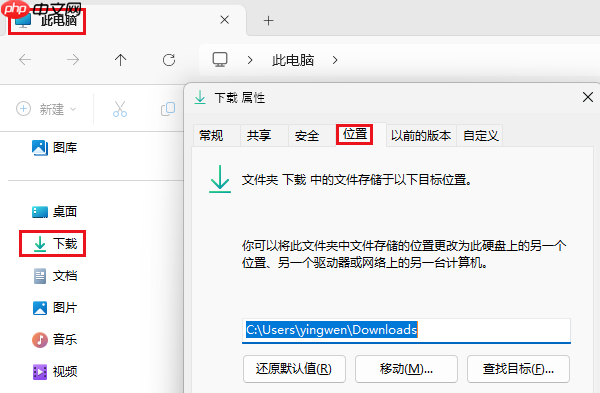
- 设置完成后,今后下载的文件将自动保存到指定磁盘,不再占用系统盘空间。
当你的电脑出现C盘变红、空间不足提示时,可以优先尝试系统自带的清理方式。但若追求更高效、省心的操作体验,使用百贝C盘助手无疑是更优选择。它不仅能自动识别并清理各类垃圾文件,还能优化存储结构,帮助电脑长期保持流畅运行状态。






























